Google Maps không hoạt động: 7 cách để khắc phục
Bạn đang lái xe và đột nhiên điều hướng của Google Maps(Google Maps) không hoạt động bình thường. Ứng dụng bị lỗi, ứng dụng đang điều hướng sai hướng hoặc Google Maps không thể tìm thấy một tuyến đường thích hợp cho bạn.
Những vấn đề này với Google Maps có một số nguyên nhân khác nhau tạo ra nhiều hành vi khác nhau. Trong hướng dẫn này, bạn sẽ tìm hiểu về cách khắc phục để sử dụng cho sự cố ứng dụng Google Maps mà bạn đang gặp phải.

Trong hầu hết các trường hợp, Google Maps sẽ ngừng hoạt động bình thường do sự cố liên quan đến chính phần mềm. Vì lý do này, điều quan trọng là phải bắt đầu từ giải pháp đơn giản nhất (cập nhật ứng dụng) và chuyển sang các giải pháp phức tạp hơn (kiểm tra cài đặt điện thoại).
Chúng tôi sẽ hướng dẫn bạn từng bước trong hướng dẫn này.
1. Cập nhật Google Maps
Google thường xuyên cập nhật phần mềm để vá lỗi hoặc đóng mọi lỗ hổng bảo mật. Vì lý do này, điều quan trọng là phải đảm bảo ứng dụng Google Maps của bạn được cập nhật.

- Mở ứng dụng Google Play trên thiết bị của bạn và tìm kiếm Google Maps .
- Tìm kiếm “Google Maps”.
- Chọn nút Cập nhật(Update) màu xanh lá cây .
- Chờ (Wait)Google Play hoàn tất cài đặt các bản cập nhật ứng dụng.
- Chọn nút Mở(Open) màu xanh lục để khởi chạy lại Google Maps.
Để tránh gặp phải sự cố này một lần nữa, hãy cân nhắc việc cập nhật Google Maps tự động.(Google Maps)

- Thay vì chọn Mở(Open) , hãy nhấn vào tên của ứng dụng, Google Maps .
- Chọn ba dấu chấm ở phía trên bên phải để mở menu.
- Chọn hộp kiểm ở bên phải của Bật tự động cập nhật(Enable auto update) .
- Chọn Bật(Turn on) trong cửa sổ xác nhận.
2. Hiệu chỉnh lại La bàn của Google Maps(Google Maps Compass)
Google Maps sử dụng cảm biến trong điện thoại của bạn được gọi là từ kế để xác định hướng điện thoại của bạn đang hướng.
Cảm biến này hoạt động bằng cách đo cường độ và hướng của từ trường Trái đất xung quanh bạn. Điều này cung cấp chức năng la bàn rất chính xác, nhưng giống như la bàn thông thường, nó có thể bị ảnh hưởng bởi từ trường hoặc điện từ trường xung quanh bạn. Điều này có thể là từ các thiết bị điện tử khác như máy tính, máy thu hình, v.v.
Kết quả của sự can thiệp đó là từ kế không hoàn toàn chính xác như bình thường. Các hành vi kỳ lạ của Google Maps là kết quả của điều này bao gồm:
- Khó xác định vị trí chính xác của bạn trên bản đồ.
- Xác định phương hướng của bạn không chính xác(Inaccurate) , dẫn đến việc bản đồ quay đi quay lại.
- Xác định không chính xác các dịch vụ và doanh nghiệp gần bạn khi bạn tìm kiếm trên bản đồ của mình.
Khắc phục sự cố này yêu cầu hiệu chuẩn lại từ kế. Đừng lo lắng, đây là một quá trình dễ dàng và chỉ mất chưa đầy 30 giây.

- Mở ứng dụng Google Maps và nhấn vào chấm nhỏ màu xanh lam hiển thị vị trí hiện tại của bạn.
- Chọn Hiệu chỉnh la bàn(Calibrate compass) ở dưới cùng bên trái của màn hình.
- Làm theo hướng dẫn trong cửa sổ bật lên (di chuyển điện thoại của bạn theo hình số tám với một nút vặn nhỏ ở mỗi đầu).
- Khi hoàn tất, bạn sẽ thấy xác nhận rằng la bàn trên điện thoại của bạn hiện đã được hiệu chỉnh.
Lưu ý(Note) : Bạn cũng sẽ nhận thấy một tùy chọn khác để hiệu chỉnh với Chế độ xem trực tiếp(Live View) . Nếu bạn chọn tùy chọn này, bạn có thể hướng máy ảnh của mình vào bảng hiệu cửa hàng hoặc các tòa nhà công cộng xung quanh bạn và Google Maps sẽ sử dụng thông tin này để xác định vị trí của bạn và hướng bạn đang đứng.
Khi bạn đã hiệu chỉnh xong, hãy khởi động lại điện thoại của bạn và khởi chạy lại Google Maps .
3. Bật Quyền vị trí
Nếu Google Maps không thể xác định chính xác vị trí của bạn(your location) , có thể cài đặt Vị trí(Location) trên điện thoại của bạn không được đặt đúng cách cho ứng dụng Google Maps .
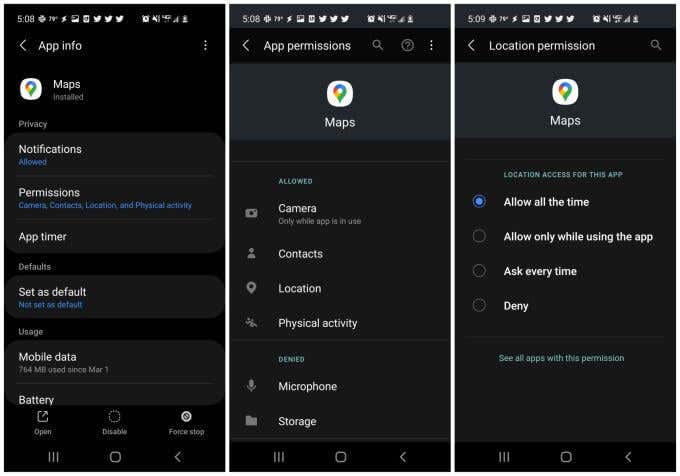
- Mở Cài đặt (Settings)Android của bạn và chọn Ứng dụng(Apps) .
- Cuộn xuống ứng dụng Bản đồ(Maps) và chọn nó.
- Chọn Quyền(Permissions) .
- Chọn Vị trí(Location) .
- Đảm bảo rằng Cho phép mọi lúc(Allow all the time) được chọn.
Sau khi bạn đã cập nhật cài đặt này, hãy khởi động lại điện thoại của bạn và xác nhận rằng Google Maps hiện đang hoạt động bình thường đối với bạn.
4. Bật Vị trí có độ chính xác cao
Nếu bạn vẫn gặp sự cố với việc Google Maps định vị chính xác vị trí của bạn, bạn có thể muốn đảm bảo rằng mình đã bật chế độ chính xác cao cho vị trí Android của mình(your Android location) .
Chế độ này sẽ sử dụng vệ tinh GPS ngoài Bluetooth , Wi-Fi và tháp di động gần đó để cải thiện độ chính xác của vị trí của bạn. Nếu không có độ chính xác(Accuracy) cao , Google Maps sẽ không sử dụng GPS cho vị trí của bạn và sẽ không hoạt động bình thường.

- Mở Cài đặt Android và chọn Vị trí(Location) .
- Cuộn xuống Google Location Accuracy và chọn nó.
- Đảm(Make) bảo bật nút gạt ở bên phải Cải thiện độ chính xác của vị trí(Improve Location Accuracy) .
Khởi động lại thiết bị của bạn và khởi chạy lại Google Maps . Kiểm tra để đảm bảo tính chính xác của vị trí của bạn trong Google Maps hiện đang hoạt động bình thường.
5. Xóa dữ liệu và bộ nhớ cache của Google Maps
Giống như hầu hết các ứng dụng, Google Maps sẽ lưu giữ thông tin(Google Maps will retain information) về nơi bạn đã đến, các tìm kiếm trên bản đồ của bạn và hơn thế nữa. Thông tin này được chứa trong bộ nhớ cache của ứng dụng.
Đôi khi, dữ liệu trong bộ nhớ đệm có thể bị lỗi thời hoặc thậm chí bị hỏng. Xóa bộ nhớ cache và tất cả dữ liệu đã lưu cho Google Maps có thể giải quyết vấn đề Google Maps không hoạt động.

- Mở Cài đặt Android và chọn Ứng dụng(Apps) .
- Cuộn xuống Bản đồ(Maps) và chọn nó.
- Chọn Bộ nhớ(Storage) .
- Chọn Xóa bộ nhớ cache(Clear cache) ở cuối màn hình.
- Chọn Xóa dữ liệu(Clear data) ở cuối màn hình.
- Chọn OK trên cửa sổ xác nhận.
Sau khi bạn hoàn tất, hãy khởi chạy lại Google Maps và kiểm tra xem các vấn đề bạn gặp phải hiện đã được giải quyết chưa.
6. Đặt lại các dịch vụ của Google Play
Mặc dù hiếm khi xảy ra nhưng đôi khi sự cố với bộ nhớ cache của ứng dụng Google Play có thể ảnh hưởng đến các ứng dụng đã cài đặt trên (Google Play)Android của bạn . Xóa ứng dụng cho các dịch vụ của Google Play(Google Play services) có thể giải quyết các vấn đề bất thường với Google Maps .

- Mở Cài đặt Android và chọn Ứng dụng(Apps) .
- Cuộn xuống Dịch vụ của Google Play(Google Play Services) và chọn nó.
- Cuộn xuống và chọn Bộ nhớ(Storage) .
- Chọn Xóa bộ nhớ cache(Clear cache) ở cuối màn hình.
- Chọn Quản lý bộ nhớ(Manage storage) ở dưới cùng bên trái của màn hình.
- Chọn Xóa tất cả dữ liệu(Clear All Data) .
Bây giờ, hãy khởi chạy lại Google Maps và kiểm tra xem nó hiện đang hoạt động bình thường hay không.
7. Cài đặt lại Google Maps
Nếu vẫn không thành công, bạn cần gỡ cài đặt hoàn toàn rồi cài đặt lại ứng dụng Google Maps . Thao tác này sẽ đặt lại tất cả cài đặt và quyền ứng dụng về mặc định và sẽ khắc phục tất cả các sự cố bạn đang gặp phải với Google Maps .

- Khởi chạy Google Play và tìm kiếm “Google Maps”. Nhấn vào tên của ứng dụng.
- Trên trang ứng dụng, chọn Gỡ cài(Uninstall) đặt.
- Trên cửa sổ xác nhận, chọn Gỡ cài(Uninstall) đặt.
- Trong Google Play , hãy tìm kiếm lại “Google Maps” và chọn Cài đặt(Install) .
Sau khi cài đặt, hãy khởi chạy lại Google Maps và hy vọng rằng tại thời điểm này, tất cả các vấn đề bạn đang gặp phải với Google Maps đều được giải quyết.
Related posts
Phải làm gì nếu bạn bị khóa tài khoản Google của mình
Cách khắc phục lỗi “Không tìm thấy địa chỉ IP máy chủ” trong Google Chrome
Cách khắc phục sự cố trễ của Google Stadia
Cách khắc phục lỗi Err_Cache_Miss trong Google Chrome
Cách khắc phục lỗi “Err_empty_response” trong Google Chrome
KHẮC PHỤC: Cửa hàng Google Play tiếp tục gặp sự cố trên Android
Tính năng Nhập liệu bằng giọng nói của Google Tài liệu không hoạt động? 6 bản sửa lỗi cần thử
Tại sao Ntoskrnl.Exe lại gây ra CPU cao và cách khắc phục nó
9 cách khắc phục khi Cửa hàng Google Play tiếp tục gặp sự cố trên Chromebook
Cách khắc phục lỗi “Bảo vệ tài nguyên Windows không thể thực hiện thao tác được yêu cầu”
Cách khắc phục lỗi “Đã phát hiện thay đổi mạng” trong Google Chrome
Google Chrome gặp sự cố, đóng băng hoặc không phản hồi? 7 cách để khắc phục nó
Cách khắc phục Google Chrome không phản hồi trên Android
Trình trợ giúp Google Chrome là gì và có thể tắt nó không?
Khắc phục: Adblock không hoạt động trên Crunchyroll
Cách khắc phục lỗi “Trang không phản hồi” trong Google Chrome
Cách khắc phục “DNS_probe_osystem_no_internet” trong Google Chrome
Các dịch vụ của Google Play tiếp tục ngừng hoạt động? 10 bản sửa lỗi cần thử
Khắc phục sự cố “Thiết lập đang chuẩn bị cho máy tính của bạn để sử dụng lần đầu tiên” trên mỗi lần khởi động lại
Khắc phục: Không thể tải tệp xuống từ Google Drive?
